Wie kann ich blockierte Nachrichten auf iPhone und Android anzeigen?
Wir alle kennen das - wir blockieren jemanden im Eifer des Gefechts und sind dann neugierig, ob die Person immer noch versucht, uns zu erreichen. Falls du dich fragst: "Kann man die blockierten Nachrichten sehen?" Die Antwort ist ja.
Sowohl auf dem iPhone als auch auf Android-Geräten kannst du auf blockierte Nachrichten zugreifen, allerdings variieren die Methoden je nach Gerätetyp. Lass uns herausfinden, wie du blockierte Nachrichten auf iPhone und Android mit verschiedenen Methoden sehen kannst.
Wie kann ich blockierte Nachrichten auf dem iPhone sehen?
Es ist wichtig zu wissen, dass es unter iOS keine direkte Möglichkeit gibt, blockierte Nachrichten einzusehen, wie unter Android. Das liegt daran, dass Texte von blockierten Kontakten nicht auf deinem Telefon empfangen werden.
Wir haben verschiedene Methoden ausprobiert, wie z.B. das iCloud-Backup und das Durchsuchen des Ordners für Junk-Nachrichten auf dem Telefon, aber ohne Erfolg. Die einzige mögliche Lösung ist die Verwendung von Drittanbieter-Apps, um ältere blockierte Nachrichten wiederherzustellen.
1MobiKin Doctor für iOS
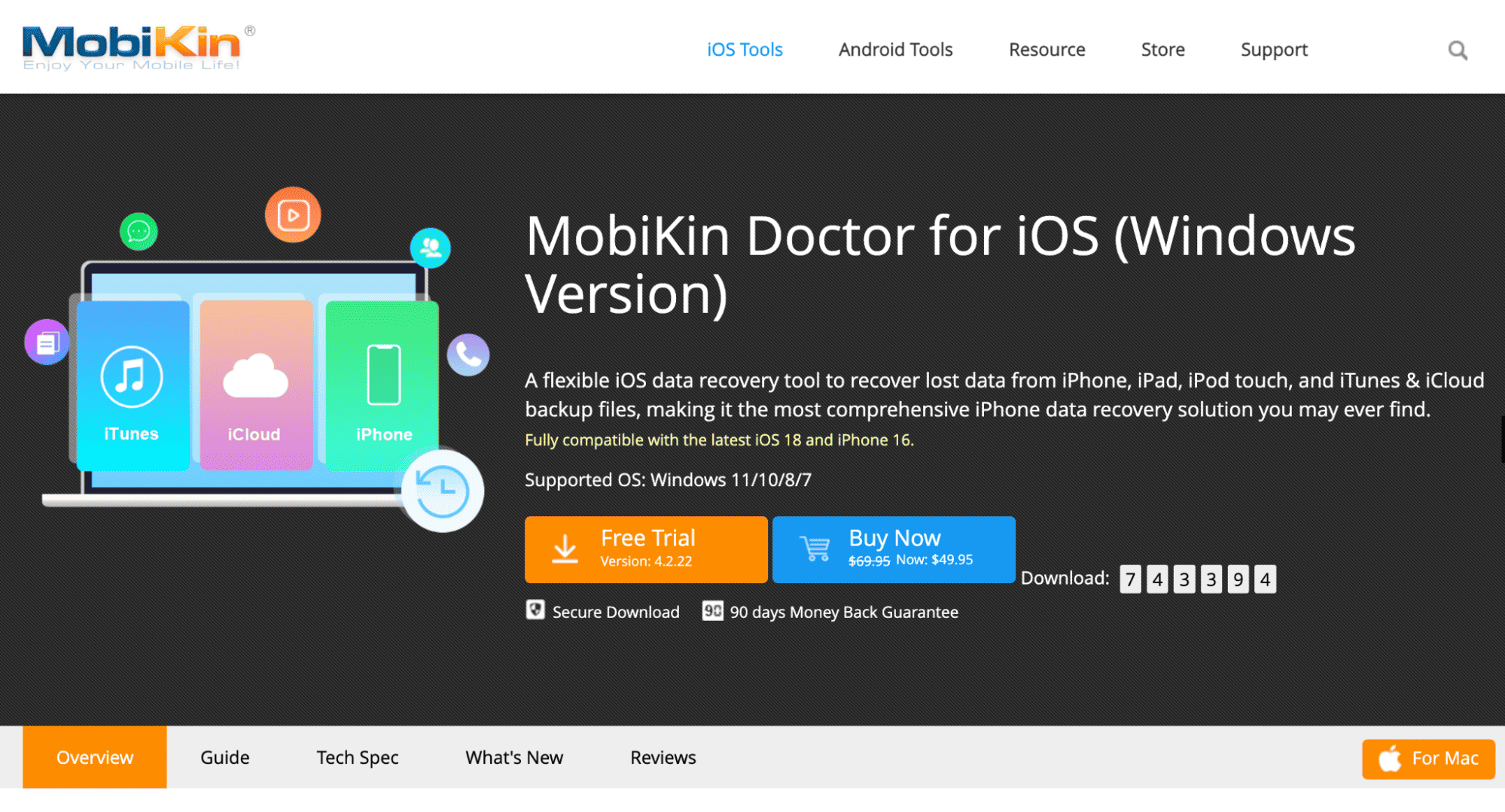
Mobikin Doctor für iOS funktioniert auf vielen gängigen Plattformen wie iOS, MacOS, Android und Windows. Es kann dir helfen, Kontakte, Nachrichten, Fotos, Musik, WhatsApp-Chats und viele andere Dateitypen mit einem einzigen Klick wiederherzustellen.
Die benutzerfreundliche Oberfläche macht den Wiederherstellungsprozess einfach, allerdings ist eine Computerverbindung erforderlich. Es ist ein kostenpflichtiges Tool, aber es gibt auch eine kostenlose Testversion.
Pros: Benutzerfreundliche Oberfläche, hohe Rückgewinnungsrate
Nachteile: Kostenpflichtige Software, erfordert eine Computerverbindung
2Scheibenbohrer
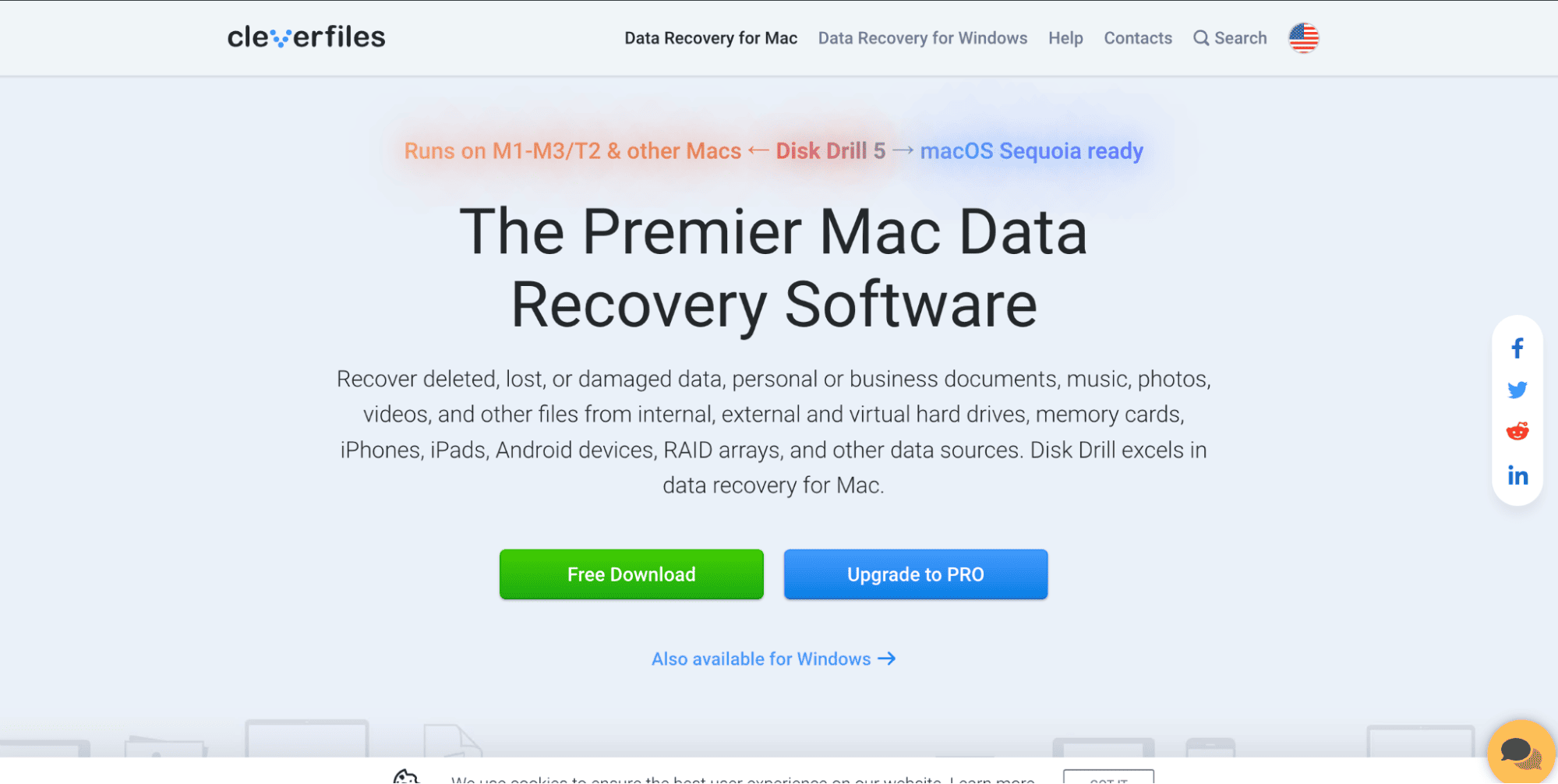
Disk Drill ist ein umfassendes Datenrettungstool, das sowohl iPhone als auch Android-Geräte unterstützt. Es bietet eine kostenlose Version an, die die Wiederherstellung von bis zu 280 MB Daten ermöglicht.
Die Software bietet sowohl einen Schnell- als auch einen Tiefenscan-Modus und kann die Dateien vor der Wiederherstellung in der Vorschau anzeigen. Die Pro-Version kostet $89 für einen lebenslangen Zugang, aber es gibt auch günstigere Jahrespläne.
Pros: Einfach zu bedienen, unterstützt sowohl iOS-Backups als auch die direkte Wiederherstellung von Geräten, enthält zusätzliche Datenschutzfunktionen
Nachteile: Die kostenlose Version ist auf 280 MB Wiederherstellung beschränkt, das Scannen kann zeitaufwendig sein
3Dr. Fone
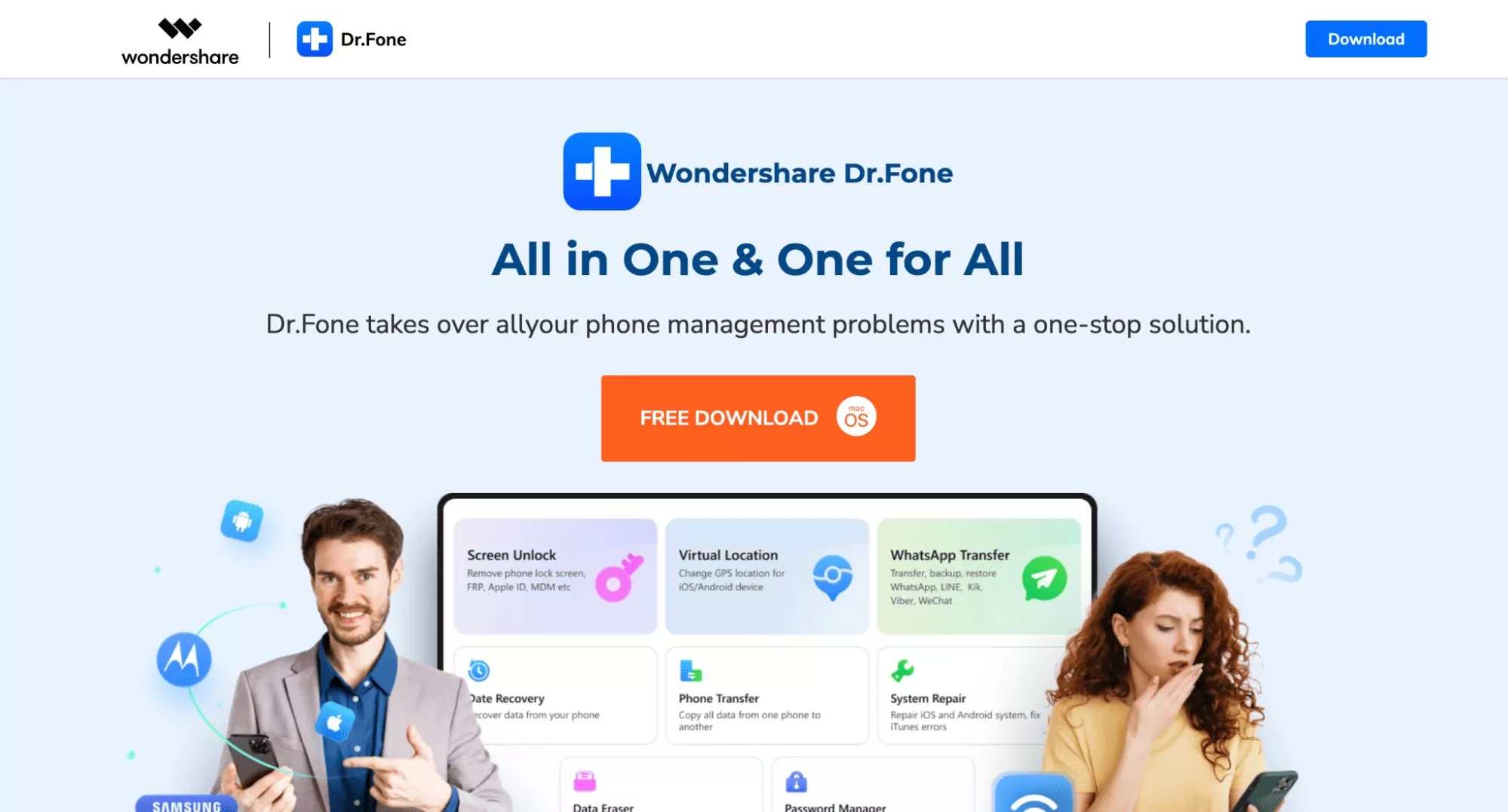
Gleich den beiden oben genannten Tools ist Dr.Fone ein vielseitiges Wiederherstellungstool, das sowohl mit iOS- als auch mit Android-Geräten funktioniert. Es bietet umfassende Wiederherstellungsoptionen und unterstützt mehrere iOS-Versionen.
Der Preis ist hoch: 39,95 $ für das Datenrettungstool allein und 99,95 $ für das komplette Toolkit. Aber die fortschrittlichen Scan-Algorithmen können oft Nachrichten wiederherstellen, die anderen Tools entgehen.
Pros: Umfassende Wiederherstellungsoptionen, verschiedene spezialisierte Tools verfügbar, unterstützt mehrere iOS-Versionen
Nachteilig: Hochpreisig, kann das Scannen einige Zeit dauern
Benachrichtigungen
Hier ist eine weitere Methode, die es wert ist, ausprobiert zu werden: Wenn du deine Benachrichtigungen noch nicht gelöscht hast, kannst du sie nutzen, um geblockte Nachrichten zu sehen.
Diese Methode ist jedoch nur effektiv, wenn es sich um neuere blockierte Nachrichten handelt, da ältere Benachrichtigungen bereits gelöscht worden sein könnten.
- Schritt 1. Wische von der oberen rechten Ecke deines Telefons nach unten.
- Schritt 2. Hake das "Benachrichtigungscenter" ab.
- Schritt 3. Scrolle und suche nach Nachrichtenvorschauen von unbekannten oder kürzlich blockierten Nummern.
- Schritt 4. Du kannst auch einen Screenshot der Benachrichtigung machen, wenn du sie für spätere Zwecke benötigst.
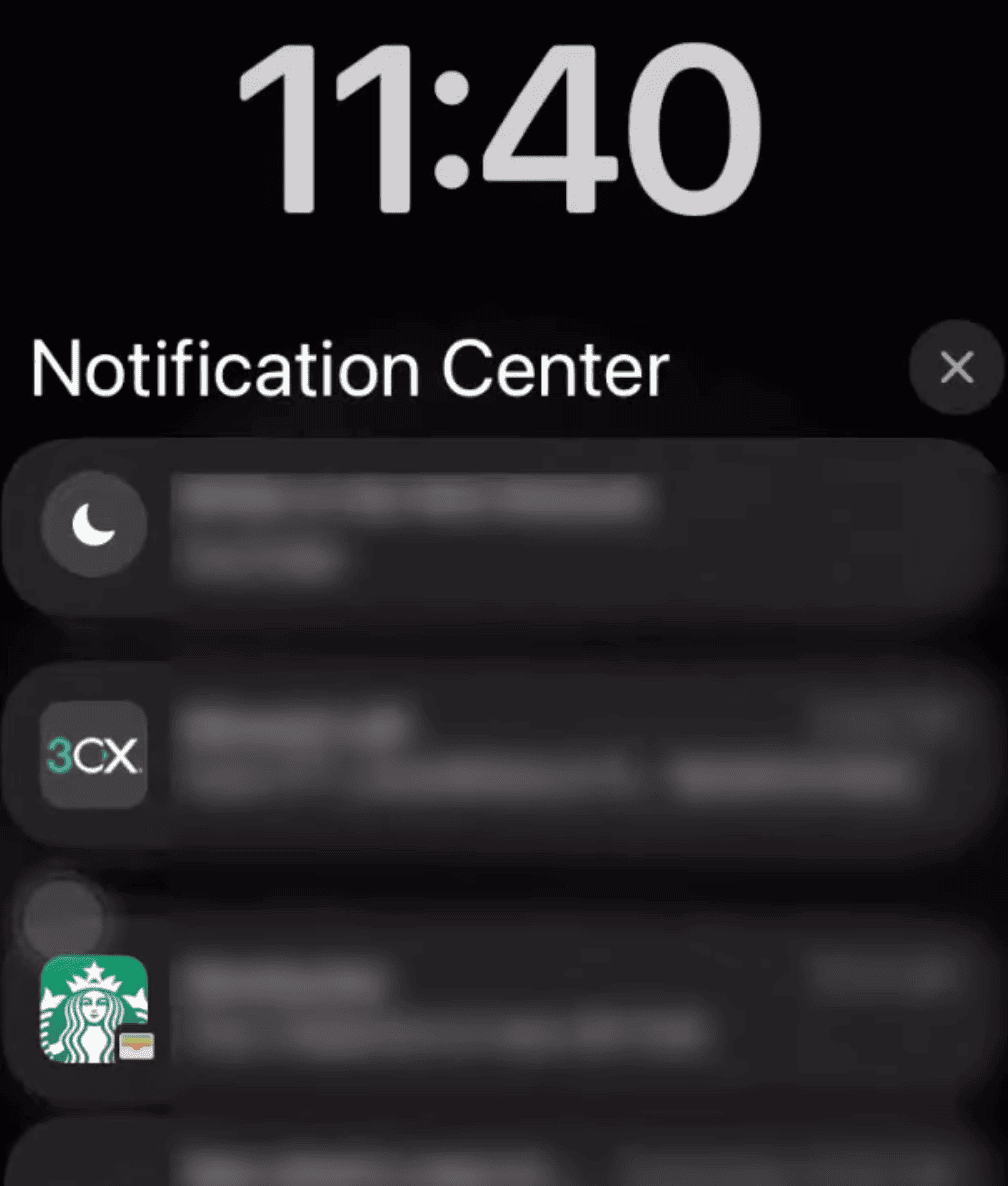
Hinweis: Diese Methode funktioniert nicht, wenn du die Benachrichtigungen für Nachrichten komplett deaktiviert hast.
Wie kann man blockierte Nachrichten auf Android sehen?
Die Anzeige von blockierten Nachrichten auf Android ist viel einfacher und unkomplizierter als auf dem iPhone. Hier erfährst du, wie du blockierte Nachrichten auf Android-Telefonen sehen kannst:
- Schritt 1. Öffne die App "Nachrichten".
- Schritt 2. Tippe auf dein "Namenssymbol" (oder das "Drei-Punkte-Menü") in der oberen rechten Ecke.
- Schritt 3. Wähle "Spam &; blockiert."
- Schritt 4. Hier kannst du alle blockierten Nachrichten einsehen.
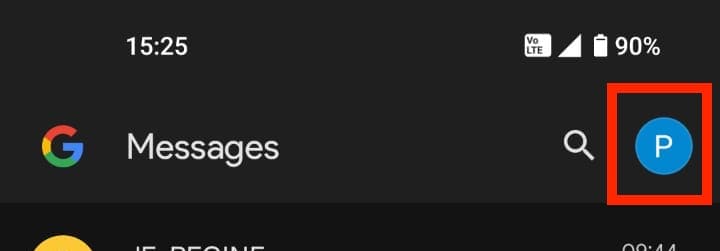
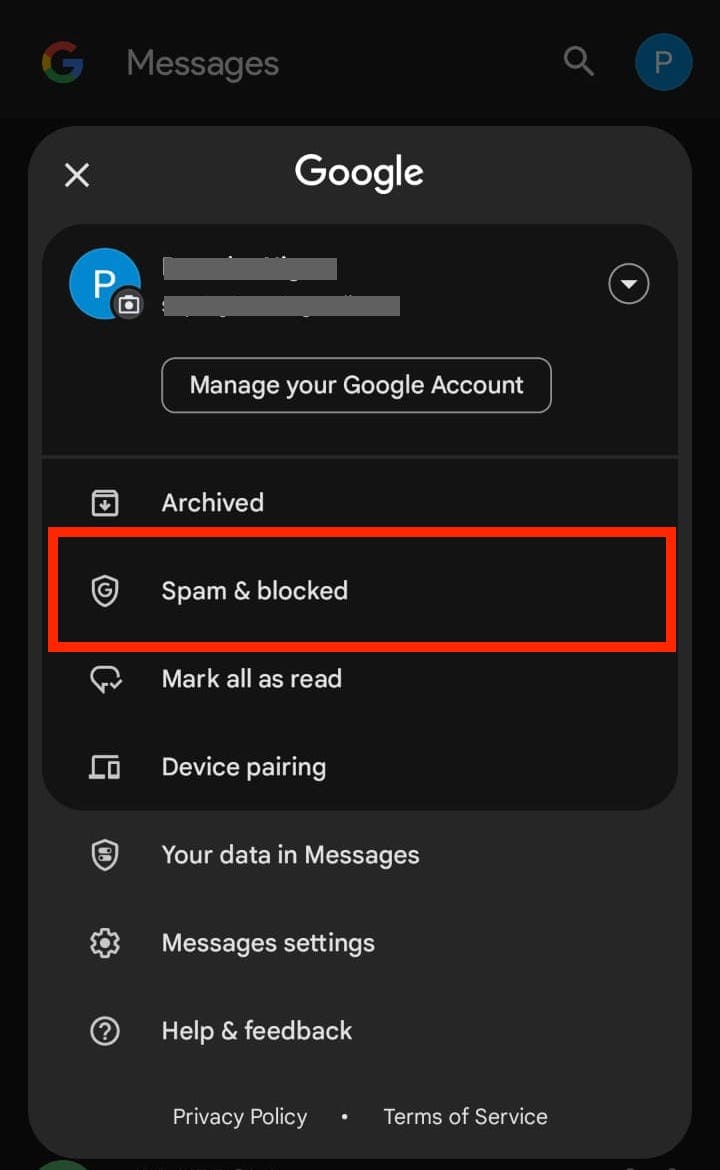
Wenn dein Handy Google Messages verwendet, zeigt der Ordner "Spam &; blockiert" oft nur Junk- oder Spam-Nachrichten von unbekannten Absendern an. Textnachrichten von Personen, die du blockiert hast, werden nicht angezeigt.
Wenn du ein Samsung-Handy besitzt, zeigt die Samsung Messages App auch Texte von blockierten Kontakten an. Die Schritte sind für beide Geräte genau die gleichen.
Hinweis: Einige Android-Versionen löschen blockierte Nachrichten automatisch nach 30 Tagen, also schau regelmäßig nach, wenn du den Überblick behalten willst.
Abschluss
Diese Methoden geben dir einen klaren Einblick, wie du blockierte Nachrichten auf Android und iPhone sehen kannst. Unter iOS ist es nicht ganz so einfach, aber es gibt immer noch Umgehungsmöglichkeiten, um bei Bedarf darauf zuzugreifen.
Erinnere dich daran, dass das Blockieren eine Funktion zum Schutz der Privatsphäre ist - manchmal ist es wichtiger, Grenzen zu wahren, als die Neugier zu befriedigen. Wenn du häufig blockierte Nachrichten überprüfst, solltest du die Stummschaltfunktion anstelle der Blockierung verwenden.







Antwort schreiben.